Publicitate
Microsoft a trecut de mult de la Windows XP, un sistem de operare lansat în urmă cu un deceniu și jumătate. Deși Windows 10 este acum cel mai recent și cel mai mare, pentru unii oameni XP nu poate fi bătut. Ca atare, vă vom arăta cum să reînviați Windows XP pe Windows 10.
Fie că readuce funcții XP, cum ar fi bara de lansare rapidă, face ca Windows 10 să arate ca fratele său mai mic sau de a pleca totul și de a rula XP într-o mașină virtuală, este sigur că aici va fi ceva care va fi o explozie trecut.
Dacă aveți propriile sfaturi pe care să le împărtășiți pentru a avea un pic de XP în 10, asigurați-vă că ne informați în comentarii.
1. Rulați software XP
Software-ul și jocurile sunt concepute pentru a fi compatibile cu sisteme de operare specifice. Este excelent dacă programul este mai nou sau este încă actualizat, dar este problematic dacă există ceva care a fost creat pentru zilele XP pe care încă doriți să le rulați. Acesta ar putea fi un software de întreprindere moștenit sau poate un joc retro.
Windows este destul de bun pentru compatibilitatea înapoi, dar va trebui probabil să faceți câteva jocuri pentru a obține orice pentru a putea rula XP. Ca o soluție simplă, încercați clic dreapta programul și selectarea Rulat ca administrator.
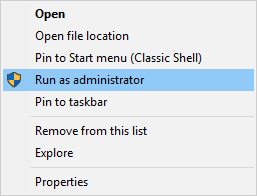
Pe XP, utilizatorii au fost, de regulă, administratori implicit, astfel încât o astfel de opțiune nu era necesară. Windows 10 are măsuri de securitate mai stricte în loc, astfel încât s-ar putea să descoperiți că această acțiune ușoară va face programul să funcționeze.
Dacă nu, Click dreapta programul din nou și faceți clic Proprietăți. În fereastra care se deschide, faceți clic pe butonul Compatibilitate tab și faceți clic pe Rulați depanatorul de compatibilitate. Acest lucru va încerca să detecteze și să rezolve automat problemele.
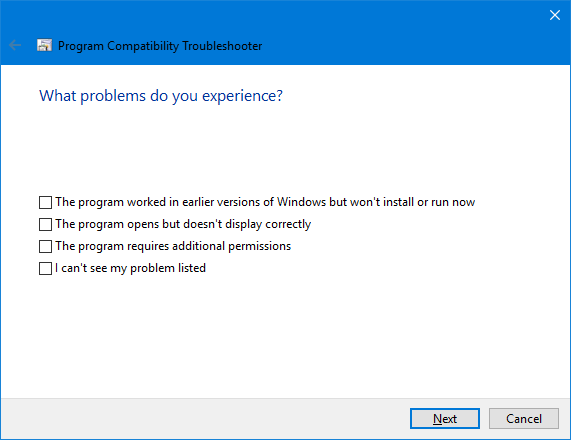
Alege Încercați să recomandați setările și apoi Testează programul ... pentru a vedea dacă programul se lansează corect. Depanatorul va întreba dacă remedierea a avut succes: selectați Da, salvați aceste setări pentru acest program la asta și închideți depanatorul. Selectați Nu, încercați din nou folosind setări diferite să lucreze printr-o serie de întrebări și soluțiile propuse.
Dacă tot nu vă ajunge nicăieri, întoarceți-vă la fila Compatibilitate și bifați Rulați acest program în modul de compatibilitate pentru: și selectați versiunea relevantă pentru Windows XP din meniul derulant.
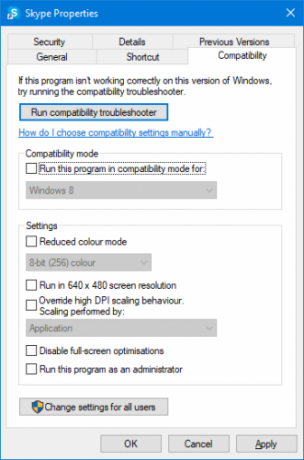
Puteți utiliza apoi Setări secțiunea de jos pentru a încerca diferite opțiuni, cum ar fi modul de culoare redusă, o rezoluție mai mică sau o scalare DPI imperativă. Merită să vă jucați cu toate aceste setări, deoarece poate fi încercare și eroare.
Încă nu ajungi nicăieri? Vezi ghidul nostru complet la faceți jocurile și software-ul dvs. vechi rulate în Windows 10 Cum să rulați jocuri și software vechi pe Windows 10Jocurile și software-urile vechi pentru PC pot lupta pe Windows 10. Încercați aceste sfaturi pentru a obține vechile jocuri și programe Windows care rulează pe Windows 10. Citeste mai mult .
2. Obțineți aspectul XP
Oricine își amintește de Windows XP se va gândi probabil la faimoasa schemă de culori albastre. Putem aduce o parte din acest lucru folosind un program numit Shell clasic. Vă adresați site-ul, descărcați-l și lansați programul de instalare. Când vi se solicită, alegeți să instalați Setări clasice meniu Start.
Odată instalat, deschideți Classic Shell și mergeți la Începeți stilul meniului tab. Selectați fie Stil clasic sau Clasic cu două coloane, în funcție de preferințe. Apoi apasa Selectați pielea ... sub.
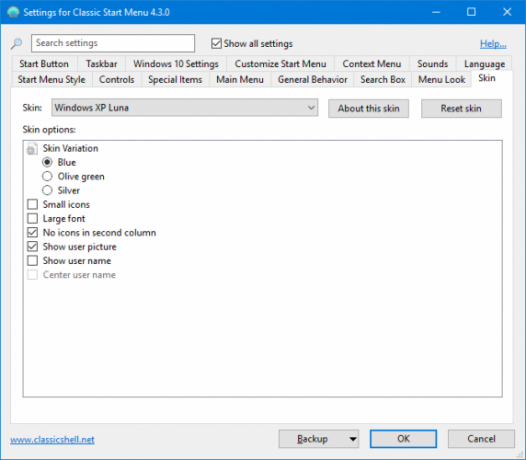
De la Piele meniu derulant, selectați Windows XP Luna. Puteți utiliza, de asemenea, opțiunile de mai jos pentru a personaliza pielea în continuare, cum ar fi trecerea între diversele opțiuni de culoare, pictograma și dimensiunea fontului și dacă se afișează imaginea utilizatorului.
Suntem pe cale de a obține aspectul XP, dar putem face mai multe. Capul spre Winaero și descărcați suita lor Classic Shell XP. Acesta este un fișier ZIP care conține câteva imagini pentru personalizare ulterioară. Odată descărcat, extrageți fișierele.
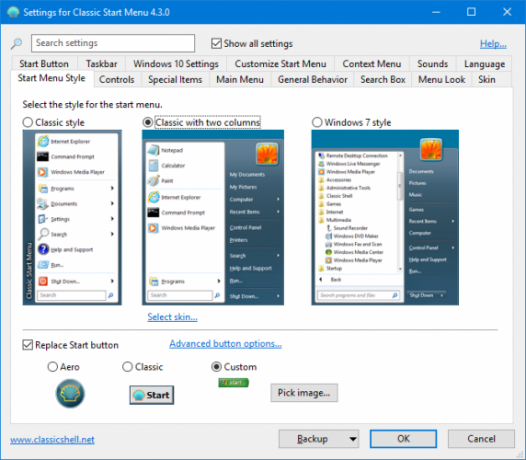
Înapoi pe Classic Shell, accesați secțiunea Începeți stilul meniului filați și bifați Înlocuiți butonul de pornire. Selectați Personalizat > Alegeți imaginea ..., navigați în XPButton din ZIP extras și dublu click aceasta. Dacă butonul Start are dimensiunea greșită, faceți clic pe Opțiuni avansate de buton ...> Dimensiune buton și de intrare 0.
Apoi, bifați Afișați toate setările și du-te la Taskbar tab. căpușă Personalizați bara de activități și faceți clic pe … lângă Textura barei de activități. Căutați la extras xp_bg fișier și dublu click aceasta. Sub Întinderea orizontală alege Ţiglă. Rețineți că acest modificare specială nu poate funcționa perfect la versiunile mai recente de Windows 10.

În cele din urmă, deschideți folderul ZIP extras, Click dreapta fericire fișier și Seteaza ca imagine de fundal. Ta-da! Este ca și cum ai folosi Windows XP, dar cu toate caracteristicile Windows 10.
Dacă vă place și mai multe modificări, consultați articolul nostru pe cum să personalizați Windows 10 cu Classic Shell 10 moduri de a personaliza Windows 10 cu Classic ShellCea mai bună versiune de Windows este cea pe care ai făcut-o singură. Classic Shell vă ajută să personalizați meniul Start Windows, Bara de activități, Explorer de fișiere și multe altele. Să vă arătăm de unde să începeți. Citeste mai mult .
3. Revivează funcțiile XP
Vă amintiți bara de instrumente Lansare rapidă din bara de activități? Era o caracteristică Windows de bază de la 95 la XP și aparent dispărută după aceea. Dar puteți să-l readuceți în Windows 10.
Pentru a face acest lucru, Click dreapta bara de activități, mergeți la Bare de instrumente, apoi apasa Bara de instrumente nouă .... Introduceți acest lucru în folder și apăsați întoarcere de două ori:
% userprofile% \ AppData \ Roaming \ Microsoft \ Internet Explorer \ Lansare rapidăUrmător →, Click dreapta bara de activități și neatinsă Blocați bara de activități. Acuma poți faceți clic stânga și trageți din stânga barei de instrumente Lansare rapidă pentru a o extinde. Click dreapta Lansare rapidă și dezlănțuire Afișare text și Arata titlul pentru a face să pară cum a procedat pe XP.

În cele din urmă, pentru a personaliza pictogramele din bara de lansare rapidă, apăsați Câștigă + R, introduceți calea folderului de mai sus și apăsați întoarcere. Puteți pune apoi comenzi rapide la fișiere, foldere și programe aici pentru ca acestea să apară pe bara de activități.
Dacă doriți să consultați câteva funcții XP mai vechi, citiți articolul nostru dezvăluirea urmelor Windows XP în Windows 10 5 urme de Windows XP în Windows 10 dezvăluiteWindows 10 nu a fost creat de la zero. Dacă priviți cu atenție, veți găsi urme ale versiunilor Windows trecute. Vă vom arăta rămășițe ale Windows XP, care au supraviețuit 14 ani de evoluție Windows. Citeste mai mult .
4. Rulați o mașină virtuală
Sunt multe motive pentru a rula o mașină virtuală 7 motive practice pentru a începe utilizarea unei mașini virtualeTermenul „virtual” a fost cooptat în mai multe moduri. Realitate virtuala. RAM virtuală. Școli virtuale. Dar virtualizarea în contextul computerelor poate fi confuză. Suntem aici pentru a clarifica. Citeste mai mult și dacă sunteți în căutarea adevăratei experiențe Windows XP, este singura cale de urmat. Virtutizarea se face atunci când luați resursele computerului și le separa colectiv în bucăți pentru a fi citite ca sisteme separate.
Ca atare, deși rulează de fapt Windows 10, puteți crea o mașină virtuală care rulează Windows XP. Nu numai că vă va oferi experiența XP autentică și completă, dar nu va afecta și instalarea principală a Windows 10. Tot ce vei face în interiorul virtualizării va rămâne acolo.
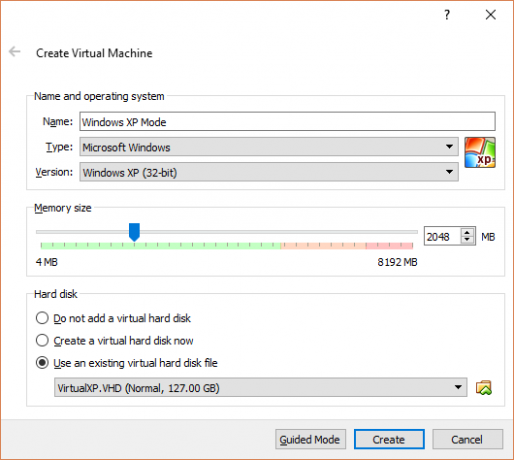
Procesul de configurare nu este la fel de simplu sau rapid ca unele dintre sfaturile prezentate mai sus, așa că consultați ghidul nostru pentru cum să configurați o mașină virtuală Windows XP Cum să obțineți un Windows XP descărcare gratuită de la Microsoft, legalMicrosoft oferă gratuit Windows XP descărcări, cu condiția să utilizați o mașină virtuală. Acest articol explică cum. Citeste mai mult . Detaliază tot software-ul de care aveți nevoie, împreună cu modul de obținere a unei copii legale de Windows XP de la Microsoft. Asigurați-vă că urmați instrucțiunile cu atenție și veți fi bine.
Amintiri din trecut
Windows XP nu mai este acceptat de Microsoft din punct de vedere al securității, deci nu vă recomandăm să-l executați efectiv ca sistem de operare principal, dar, cu siguranță, nu este rău să readucem unele dintre caracteristicile și designul său la Windows 10.
Dacă sunteți obligat să utilizați Windows XP (care se aplică adesea clienților de întreprindere de lungă durată), nu uitați să consultați ghidul nostru despre cum să reglați Windows XP și să-l mențineți sănătos Cum să scuteți Windows XP și să nu mai vă faceți griji pentru ApocalipsăEști obligat să rămâi cu Windows XP? Utilizarea unui sistem de operare neacceptat este riscantă, dar nu disperați! Vă arătăm cum puteți continua rularea Windows XP, dacă trebuie. Citeste mai mult pentru viitor.
Ce sfat trebuie să revii pe XP în 10? Ți-e dor să folosești XP?
Joe s-a născut cu o tastatură în mâini și a început imediat să scrie despre tehnologie. Acum este un scriitor freelance cu normă întreagă. Întreabă-mă despre Loom.